1、检查浏览器版本
谷歌浏览器版本:

Edge浏览器版本:

2、根据浏览器版本下载Selenium驱动程序
这里可以看到我的浏览器都是目前最新得版本,所以我们下载离自己版本最近得版本
2.1、旧版本驱动下载:
链接如下:
CNPM Binaries Mirror (npmmirror.com)https://registry.npmmirror.com/binary.html?path=chromedriver/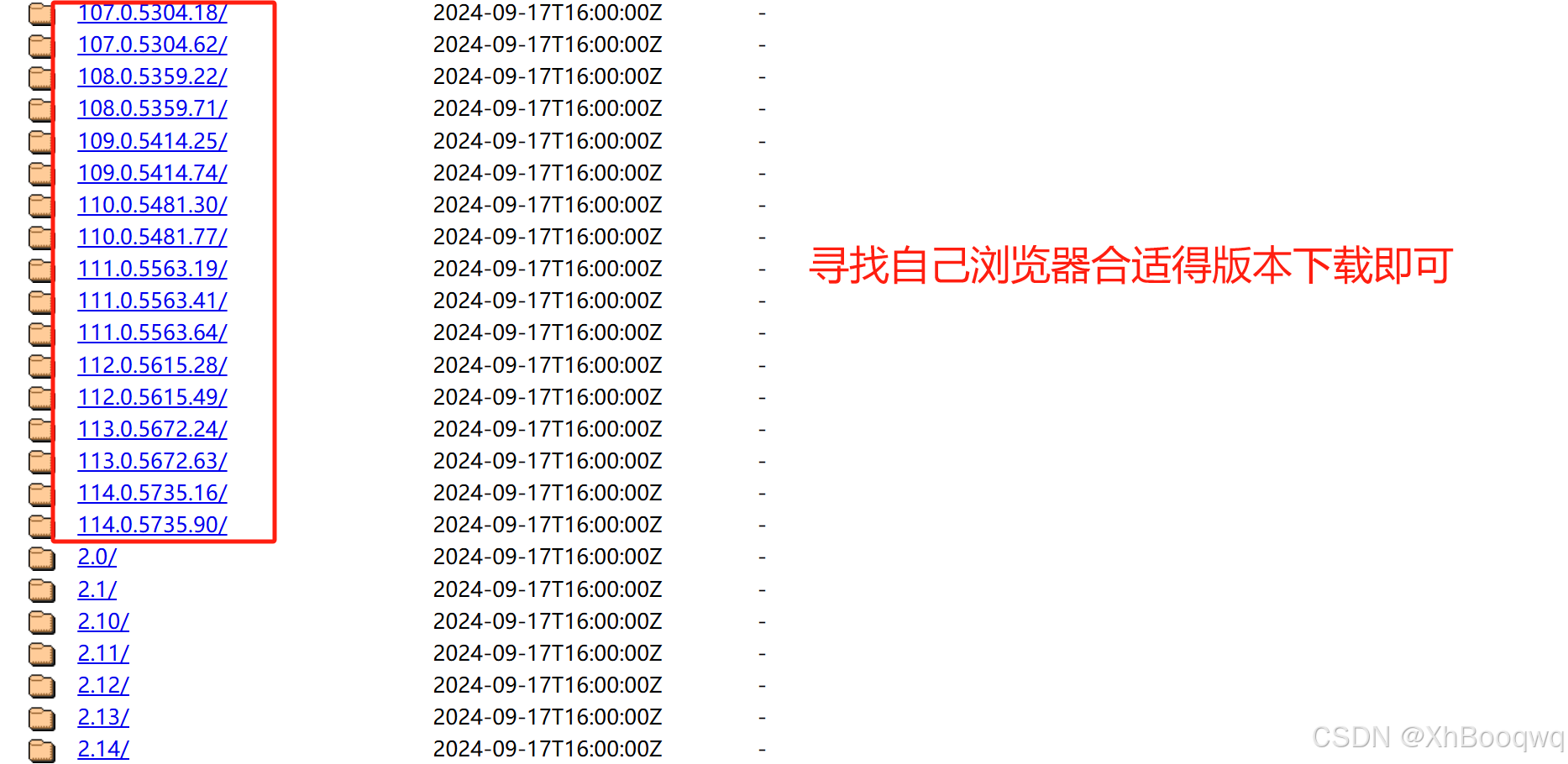

2.2、新版本驱动下载:
链接如下:
Chrome for Testing availability (googlechromelabs.github.io)https://googlechromelabs.github.io/chrome-for-testing/#stable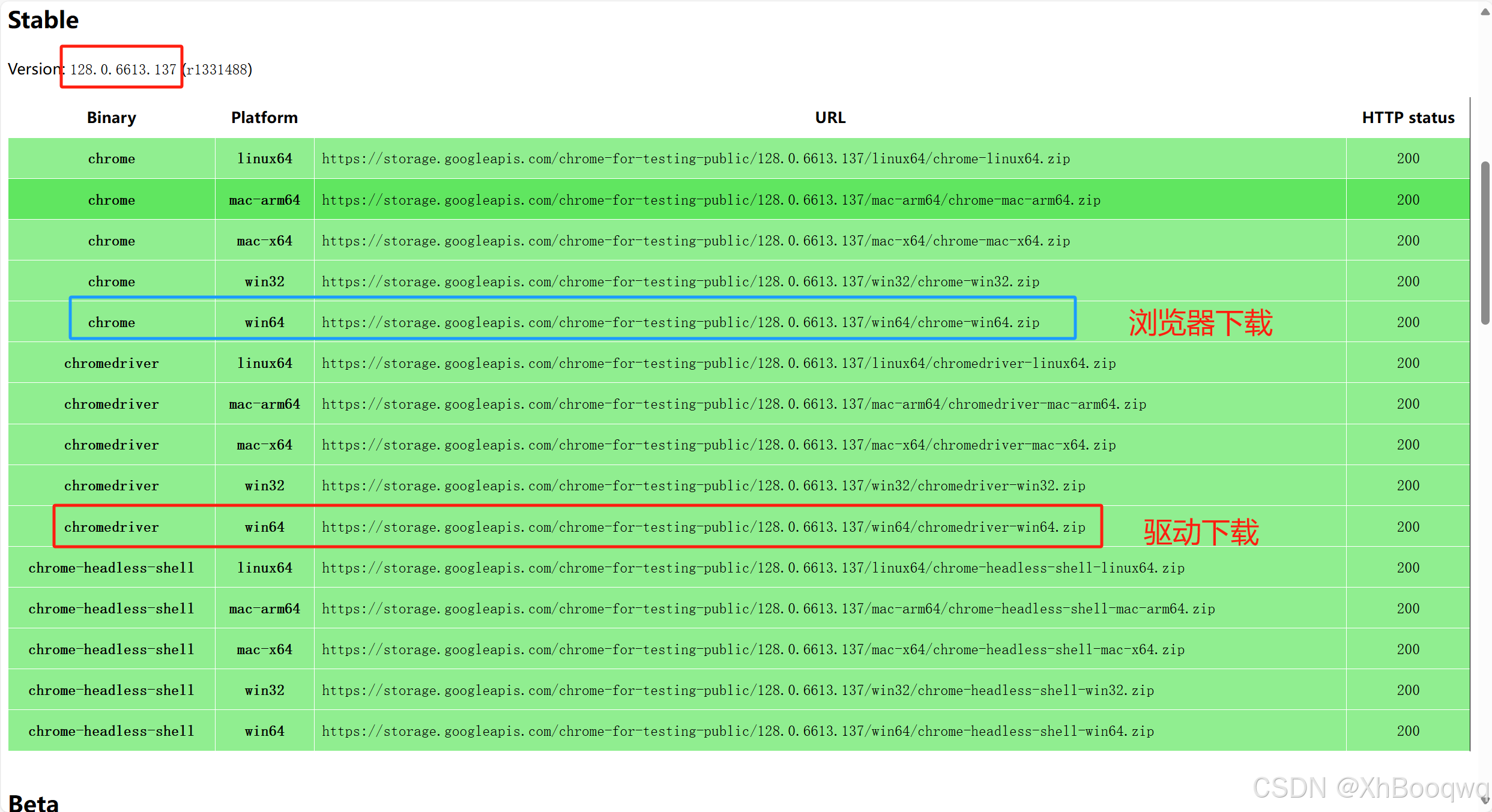
如果没找到合适得版本,可以在这个链接下下载和驱动匹配得浏览器+驱动
3、驱动拖放位置
解压完压缩包后,有用的文件就一个,chromedriver.exe,如下图:

将文件拖到自己的python.exe(python解释器)同级目录下面(我自己的解释器是anaconda的python3.10):
在终端可以找到我们的python解释器的路径。可以看到一个是电脑自带的,一个是我们自己下的。

把驱动程序拖进来:

4、下载Selenium库
Win+R打开终端,输入cmd,进入终端输入pip install selenium,这里之前已经下过了。

这里python解释器乱一些的话(下载多个python的不同版本/anaconda和python同时有的),用终端会导致下到别的解释器里面,防止下错,可以用anaconda自带的base环境下载,也就是自带的python.exe(即Selenium驱动下的同级目录下的python.exe)

默认进去的就是base环境,这里演示base环境下下载,切换别的虚拟环境可自行切换下载。

5、配置环境变量:
此电脑右键,点击”属性“,点击”高级系统设置“,点击”环境变量“,添加用户变量:

添加系统变量到Path下面:

6、测试Selenium驱动:
使用Chrome浏览器测试,输入以下代码:
import time
from selenium import webdriver
browser = webdriver.Chrome()
browser.get('http://www.baidu.com')
time.sleep(10)
运行结果如下:

使用Edge浏览器测试,输入以下代码:
import time
from selenium import webdriver
browser = webdriver.Edge()
browser.get('http://www.baidu.com')
time.sleep(10)
运行结果如下:

到这里,Selenium驱动就下载好了!感谢您的观看!
希望对大家有帮助,自动化测试网页应用、模拟用户操作、抓取网页数据、处理网页中的动态内容等。
版权归原作者 XhBooqwq 所有, 如有侵权,请联系我们删除。